Strategy ONE
Implantação segura do Windows
Uma implantação segura é altamente recomendada. Em um cenário de implantação seguro, você adiciona suporte HTTPS/TLS ao Library aplicativo. Os processos do servidor permanecerão na mesma máquina, mas se comunicarão entre si por meio de um canal seguro.
O diagrama a seguir mostra a implantação segura:
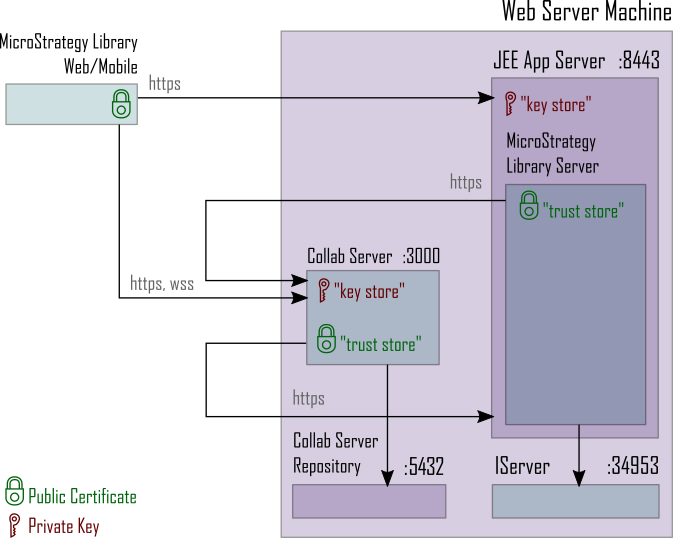
Execute o procedimento a seguir para permitir a comunicação segura entre o Library aplicativos e serviços em um servidor Windows. Estas instruções pressupõem que uma implantação padrão já foi concluída e que o Intelligence Server já foi habilitado para TLS.
Preparar arquivos para implantação segura
Entre em contato com o administrador do sistema para obter os seguintes arquivos e informações:
- Um arquivo de “armazenamento de chaves” no formato PKCS12 ou PFX que contém a chave privada e o certificado público desta máquina. No exemplo este arquivo é salvo como
keystore.pfxUse esse mesmo arquivo para o Collaboration Server e o Tomcat.
O servidor Collaboration suporta apenas o formato PKCS12 ou PFX.
- A senha usada para criar o arquivo de armazenamento de chaves.
A senha é necessária para ler o conteúdo do armazenamento de chaves. No exemplo, a senha é "keystore_password".
- Se o certificado do servidor não estiver assinado por uma autoridade de certificação pública, colete o certificado da CA raiz na cadeia. O arquivo 'certificado' permite que o Collaboration Server abra uma conexão segura com o Library servidor.
- Um arquivo de “armazenamento confiável” (que pode ser criado a partir dos certificados) e a senha usada.
O arquivo de armazenamento confiável é usado pelo Library servidor para abrir uma conexão segura com o servidor de colaboração.
Isto só é necessário se o certificado não for assinado por uma autoridade de certificação pública.
No exemplo, o arquivo é salvo como
truststore.pfxe a senha é "truststore_password".
Copie os arquivos obtidos na etapa 1 para o seguinte diretório:
C:\Program Files (x86)\MicroStrategy\Collaboration Server
Configurar servidor de aplicativos JEE seguro
Configure o Tomcat para usar HTTPS para configurar o Tomcat para ser um endpoint seguro:
-
Abra o seguinte diretório:
C:\Program Files (x86)\Common Files\MicroStrategy\Tomcat\apache-tomcat-9.0.12\conf - Abra o
server.xmlarquivo com um editor de texto. -
Procure o elemento Connector cuja porta é 8443. Certifique-se de que não esteja comentado. Se o Connector não existir, adicione-o.
-
Edite os atributos 'keystoreFile' e 'keystorePass' deste elemento.
<Connector protocol="org.apache.coyote.http11.Http11NioProtocol" port="8443" maxThreads="200" scheme="https" secure="true" SSLEnabled="true" keystoreFile="C:\Program Files (x86)\MicroStrategy\Collaboration Server\keystore.pfx" keystorePass="<keystore_passphrase>" clientAuth="false" sslProtocol="TLS"/> -
Salve e feche o arquivo.
Você pode consultar instruções mais detalhadas em Documentação do Tomcat.
Configurar seguro MicroStrategy Library Servidor
Modifique o MicroStrategy Library configurações do servidor para abrir uma conexão segura com o servidor de colaboração:
-
Navegue até o seguinte diretório:
C:\Program Files (x86)\Common Files\MicroStrategy\Tomcat\apache-tomcat-9.0.12\webapps\MicroStrategyLibrary\WEB-INF\classes\config -
Editar
configOverride.propertiesarquivo:Copiarservices.collaboration.baseURL=https://<FQDN>:3000
// set tlsEnabled to true only when the certificate is not assigned by a public certificate authority
services.collaboration.tlsEnabled=true
trustStore.path=\WEB-INF\truststore.pfx
trustStore.passphrase=<truststore_password>Todos os parâmetros diferenciam maiúsculas de minúsculas. Leia as instruções em MicroStrategy Library Propriedades de configuração do servidor Para maiores informações.
-
Salve e feche o arquivo.
-
Reinicie o servidor Tomcat.
-
Verifique se o MicroStrategy Library servidor está em execução:
- Abra um navegador da web e digite https://FQDN:8443/MicroStrategyLibrary
-
Se você vir a página de login, então MicroStrategy Library servidor está funcionando.
Configurar servidor de colaboração seguro
Modifique as configurações do servidor de colaboração:
-
Edite o
config.jsonarquivo localizado em:C:\Program Files (x86)\MicroStrategy\Collaboration Server -
Insira as seguintes linhas no arquivo. Eles fazem referência aos artefatos de segurança que criamos anteriormente.
Copiar"enableTls": true,
"keystoreFile": "C:/Program Files (x86)/MicroStrategy/Collaboration Server/keystore.pfx",
"passphrase": "<keystore_passphrase>",
"trustedCerts": [ "C:/Program Files (x86)/MicroStrategy/Collaboration Server/certificate.pem" ]Todos os parâmetros diferenciam maiúsculas de minúsculas. Leia as instruções emPropriedades de configuração do Collaboration Server Para maiores informações.
-
Modifique o
authorizationServerUrlcampo noconfig.jsonarquivo para especificar “https”, a porta HTTPS (8443) e substituir “localhost” pelo nome de domínio totalmente qualificado (FQDN) para esta máquina.Deve ser parecido com o seguinte:
authorizationServerUrl: https://<FQDN>:8443/MicroStrategyLibrary/api -
Certifique-se de que o arquivo ainda seja JSON válido. Copie o texto para uma Internet Validador JSON verificar.
-
Salve o arquivo.
-
Reinicie o servidor de colaboração.
-
Verifique se o servidor Collaboration está em execução:
-
Abra um navegador da web e digite
https://FQDN:3000/status -
Se você vir uma página da web (sem erros), o servidor de colaboração está funcionando.
-
Observe o seguinte:
-
Servidor de aplicativos JEE – armazenamento de chaves
Isso é usado para estabelecer a identidade do JEE App Server, que abriga o MicroStrategy Library servidor. Isso é alterado em um arquivo de configuração do sistema. Por exemplo, o
server.xmlarquivo em uma instalação do Tomcat. -
MicroStrategy Library servidor – armazenamento confiável
Usado para verificar a identidade do servidor Collaboration e/ou servidor Intelligence para chamadas HTTPS/TLS de saída quando o certificado do servidor não é assinado por uma autoridade de certificação pública. O armazenamento confiável é configurado no
configOverride.propertiesarquivo. -
MicroStrategy Servidor de colaboração – armazenamento de chaves/certificado
O armazenamento de chaves é usado para comunicação confiável entre o Library Cliente Web/Móvel e servidor de colaboração. O certificado é usado para verificar a identidade do Library servidor. O armazenamento de chaves e os certificados são configurados no arquivo
config.jsonarquivo.
